Modificare documento PDF da computer
Se è tua intenzione modificare documento PDF direttamente dal tuo computer e, perché no, senza spendere neppure del denaro ti suggerisco di ricorrere all’impiego di LibreOffice. Se non ne hai mai sentito parare sappi che LibreOffice è una suite gratuita per la produttività alternativa a Microsoft Office che può essere impiegata su tutti i sistemi operativi: Windows, Mac OS X e Linux (è inclusa di serie in numerose distro, a partire da Ubuntu). Trattandosi di una suite per la produttività LibreOffice consente anche di agire sui file PDF.
Per effettuare il download di LibreOffice clicca qui per collegarti al sito Internet ufficiale della suite dopodiché pigia sul pulsante di colore verde Scaricate ora. Successivamente pigia sul pulsante Scaricate la versione x.x.x collocato sotto la voce Programma di installazione principale ed attendi che il download della suite venga avviato in maniera automatica. Se utilizzi un Mac ricordati di cliccare anche sul pulsante Interfaccia utente tradotta per scaricare il language pack italiano che nella versione per OS X non è incluso nel pacchetto di installazione base come invece accade per Windows.
A download completato se utilizzi Windows apri, facendo doppio clic su di esso, il pacchetto d’installazione denominato LibreOffice_x.x.x_Win_x86.msi e clicca prima su Avanti per due volte consecutive e poi su Installa, Si e Fine per portare a termine il setup. Se invece utilizzi OS X apri il pacchetto dmg di LibreOffice e trascina l’icona del software nella cartella Applicazioni dopodiché apri il pacchetto con il language pack e avvia il file LibreOffice Language Pack facendo clic destro su quest’ultimo e selezionando la voce Apri dal menu che compare. Nella finestra che si apre fai clic sul pulsante Installa per due volte di seguito e l’interfaccia di LibreOffice verrà tradotta automaticamente in italiano.
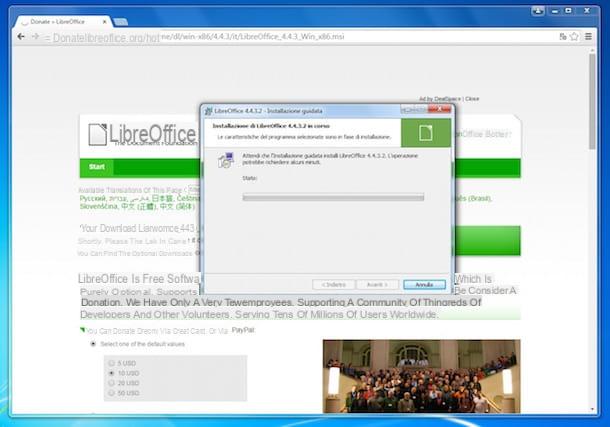
A questo punto puoi finalmente passare all’azione e cominciare e cominciare a modificare documento PDF dal computer. Per fare ciò avvia LibreOffice facendo doppio clic sull’icona della suite, attendi che la finestra del programma ti venga mostrata dopodiché fai clic sulla voce Apri file collocata in alto a sinistra e seleziona il documento PDF salvato sul tuo computer che intendi modificare.
Fatto ciò si aprirà l’applicazione Draw di LibreOffice mediante la quale potrai modificare a tuo piacimento il contenuto del PDF semplicemente selezionando con il mouse gli elementi su cui agire e pigiando poi sugli appositi pulsanti collocato sulla barra degli strumenti.
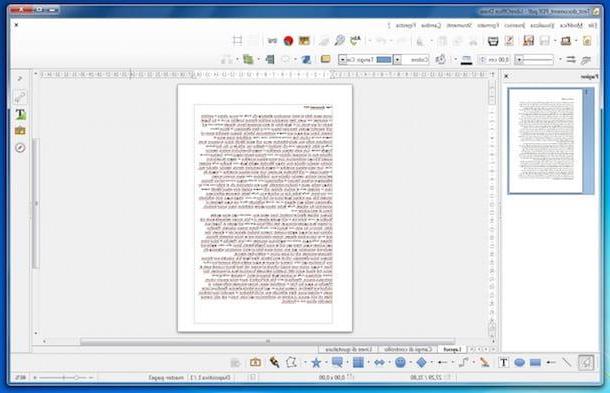
Dopo aver provveduto a modificare documento PDF potrai salvare il file editato selezionando la voce Esporta nel formato PDF dal menu File e cliccando poi sul pulsante Esporta nella finestra che andrà ad aprirsi.
Modificare documento PDF online
Se è tua intenzione modificare documento PDF ma non vuoi installare ulteriori programmi sul tuo computer puoi ricorrere all’impiego di appositi servizi online come nel caso dell’ottimo PDFescape. Trattasi infatti di un servizio Web gratuito che permette di modificare i file PDF direttamene dal browser Web ed in modo molto semplice ed intuitivo.
Se è tua intenzione modificare documento PDF con PDFescape clicca qui per collegarti alla pagina principale del servizio dopodiché trascina il file su cui desideri agire nel riquadro con su scritto Drop PDF Here. In alternativa puoi pigiare sul pulsante Scegli file, selezionare il file PDF archiviato sul tuo computer che desideri modificare e poi fare clic sul pulsante Upload.
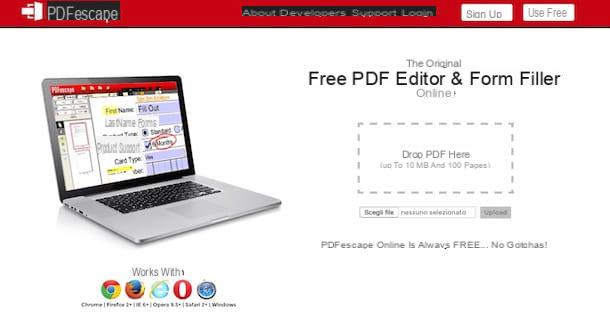
Attendi qualche istante affinché l’upload del file venga effettuato. Successivamente ti ritroverai al cospetto di un editor suddiviso in tre schede mediante il quale apportare modifiche al PDF. Nella sezione Insert trovi i pulsanti per inserire testi, immagini, disegni ed altri elementi personalizzati all’interno del documento, nella sezione Annotate trovi l’evidenziatore e le annotazioni mentre mediante la sezione Page puoi modificare le pagine del documento ruotandole, tagliandole e cancellandole.
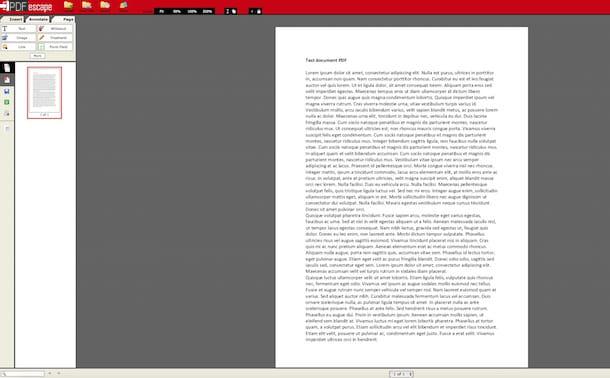
Una volta apportate tutte le modifiche desiderate al documento PDF clicca sull’icona di colore verde posta sul lato sinistro dell’editor in modo tale da scaricare direttamente sul computer il PDF modificato.
Modificare documento PDF da smartphone e tablet
Se è tua intenzione modificare documento PDF da smartphone o tablet perché spesso ti ritrovi ad essere in giro e non hai la possibilità di utilizzare un computer ti suggerisco di ricorrere all’impiego di Xodo PDF. Si tratta di un’applicazione gratuita per Android, iOS e tablet Windows che consente di visualizzare i documenti PDF e di modificarli liberamente.
Per modificare documento PDF con Xodo PDF scarica e installa l’applicazione sul tuo dispositivo. Successivamente avvia l’applicazione pigiando sulla sua icona. Fatto ciò pigia sul pulsante + o sull’icona a forma di cartella per aprire il file PDF che desideri modificare. Attendi che il PDF su cui agire venga aperto dopodiché utilizza gli appositi comandi annessi alla barra degli strumenti presenti nella parte superiore della schermata per apportare le varie modifiche.
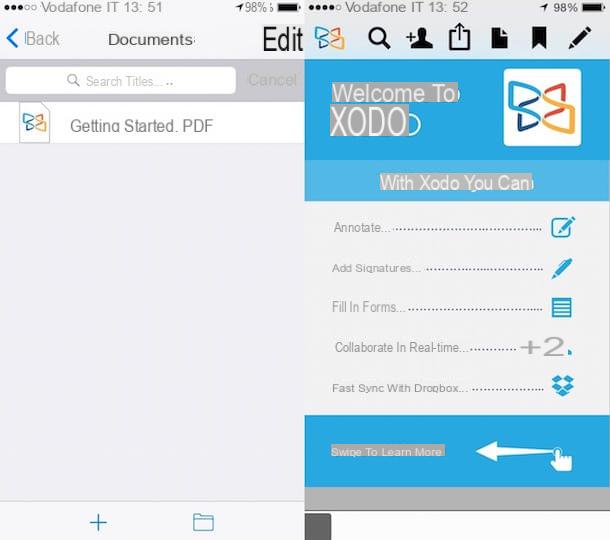
Effettuate tutte le modifiche desiderate al documento PDF potrai salvarlo sul tuo dispositivo, aprirlo con un’altra app, stamparlo o inviarlo tramite messaggio di posta elettronica.
Come modificare documento PDF

























